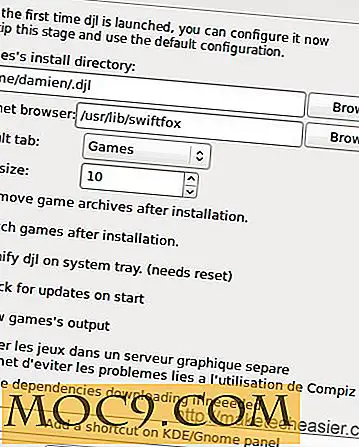Få mest mulig ut av Terminal-vinduet med faner og andre tilpasninger
Moderne Linux-distribusjoner prøver å skjule brukere fra kompleksiteten til kommandolinjen, men det er tider når man bruker en terminal, er absolutt nødvendig. På Ubuntu er standardterminalen GNOME-terminalen (" gnome-terminal "). For å starte det, trykk på "Super" -tasten (som trolig er Windows-tasten på tastaturet), skriv " terminal " og klikk deretter på Terminal-ikonet.

Ordterminalen kommer fra en tidligere epoke i databehandling når tilkoblingen fra en datamaskin avsluttet (avsluttet) på en tegnbasert arbeidsstasjon. Dette konseptet selv kommer fra feltet av elektronikk hvor en terminal er slutten av en linje der signaler enten overføres eller mottas. I dag er terminalprogrammet en programvare tilsvarende de karakterbaserte arbeidsstasjonene.
For raske en-linje kommandoer, eller en rask bit av systemkonfigurasjon, er standard terminalinnstillinger mer enn tilstrekkelige; Men hvis du bruker litt tid med terminalen, kan du oppdage at du vil tilpasse den slik at den passer bedre til dine behov.
Den enkleste tilpasningen er å endre dimensjonene til terminalvinduet. Terminalvinduet har som standard tjuefire rader, hver med åtti tegn bredt. Du kan endre størrelsen ved å dra noen av kanter eller hjørner. Dette kan være litt tilfeldig, så terminalprogrammet tilbyr også noen forhåndsinnstillinger. Klikk på Terminal på menylinjen og velg mellom 80 × 24 (standard), 80 × 43 (en lang versjon av standardinnstillingen), 132 × 24 (bred) og 132 × 43 (bred og lang).
Hvis du trenger en annen terminalsesjon, kan du starte en fra startprogrammet, eller du kan høyreklikke i terminalvinduet og klikke på "Åpne terminal". Hvis du bruker den andre metoden, blir den gjeldende arbeidskatalogen bevaret. Hvis du har flere terminalvinduer åpne, kan det hende du finner at skjermen din blir litt rotete. Løsningen er å åpne terminalfaner. For å åpne en fane, høyreklikk i terminalvinduet og klikk på "Åpne fane". Flikene vises øverst i vinduet, og tittelen på fanene viser den nåværende spørringen: En kombinasjon av brukernavn, maskinnavn og gjeldende katalog. Faner kan lukkes ved å klikke på X, ved å bruke "Lukk fan" fra hurtigmenyen eller ved å avslutte skallet med CTRL-D.

Terminalprogrammet har også begrepet profil. Dette lar deg sette forskjellige preferanser og huske dem i en profil. Hver terminal økt kan bruke en annen profil. For å opprette en profil, velg "Ny profil ..." under "File" -menyen. For å redigere profilens preferanser, bruk "Profilinnstillinger" under Rediger-menyen eller høyreklikk og velg "Profilinnstillinger" under Profiler-undermenyen.
Blant preferansene er muligheten til å endre standard skrifttype og endre mengden av rullehistorikk som beholdes. Du kan også sette bakgrunnsfargen og gjøre bakgrunnen halv gjennomsiktig!

Hvis du liker fanene på Ubuntu-terminalen, kan du også være interessert i et annet terminalprogram som heter Terminator. I likhet med standardterminalprogrammet kan du åpne flere økter, men i stedet for å bruke faner, kan terminalvinduene splittes horisontalt eller vertikalt. Ved å dele vinduet flere ganger, kan det startes flere forskjellige terminalsessioner.
For å installere det, bruk Ubuntu Software Center eller skriv følgende kommando i et terminalvindu:
sudo apt-get installer terminator
For å starte programmet, trykk på "Super" -tasten, skriv " terminator " og klikk på Terminator-ikonet. For å starte en annen økt, høyreklikk i terminatorvinduet og klikk "Split Horisontally" eller "Split Vertically". Gjenta prosessen for å dele en annen rute og så videre.

Har du noen spesielle innstillinger som du liker å bruke med terminalvinduet? Gi oss beskjed ved hjelp av kommentarfeltet nedenfor.